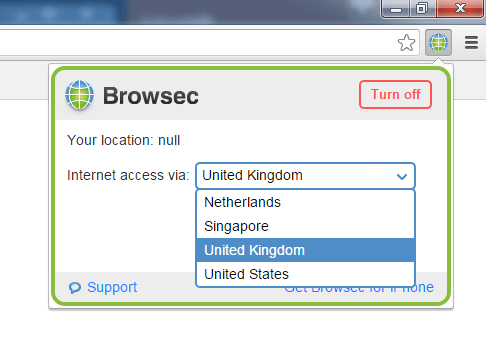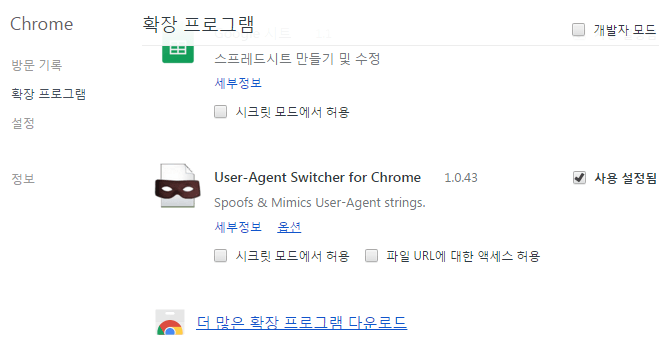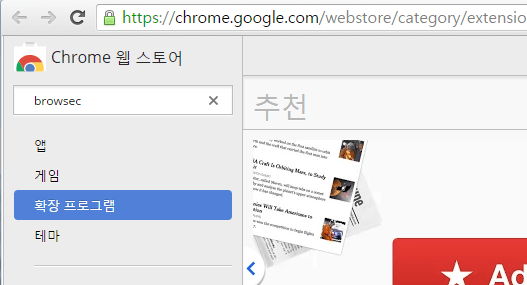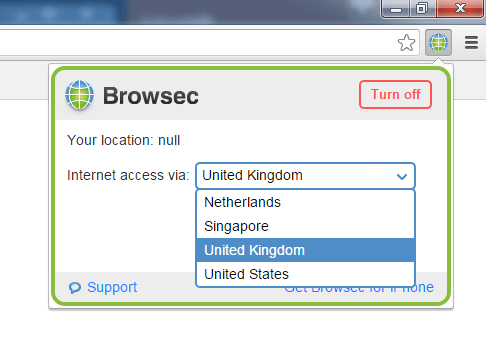크롬에는 확장프로그램을 사용할 수 있는 기능이 있는데요. 이를 이용하며 크롬 아이피 변경 기능을 이용할 수 있습니다. 사실 아이피는 인터넷에서 개인을 구분지을 수 있는 하나의 식별자 인데요. 이 고유번호를 통해 해당 사용자의 위치나 국가등을 조회할 수도 있습니다.
하지만 인터넷을 사용하다 보면 외국사이트 같은 경우 유해하다고 판단되면 우리나라에서는 외부접속 차단을 설정해 놓는데요. 이럴 경우는 아이피 변경 즉, vpn이나 프록시 변경등을 통해 해당 사이트로 접속할 수 있습니다.
일단 이 기능은 크롬에서만 실행되기 때문에 크롬을 설치해 주시기 바랍니다.
확장 프로그램 설치하기
설치를 마치셨으면 크롬을 실행하시고 chrome://extensions/ 위의 주소 혹은, 오른쪽 상단의 메뉴에서 도구 더보기 -> 확장 프로그램 메뉴로 들어가 주시기 바랍니다.
접속 되는 페이지는 현재 크롬에서 사용중인 확장프로그램을 관리하는 페이지인데요.
스크롤을 최하단으로 내리시면 더 많은 확장 프로그램을 설치할 수 있는 페이지로 이동할 수 있습니다.
해당 메뉴를 통해 구글 웹 스토어로 이동한 모습입니다.
좌측 상단을 보시면 확장 프로그램을 검색할 수 있는 공간이 있는데요.
저희가 사용할 아이피 변경 프로그램은 바로 browsec 인데요.
이를 검색해 보도록 하겠습니다.
검색을 하면 위와 같이 앱과 확장프로그램 모두 검색이 됩니다.
여기서 주의하셔야 하는데요. 저희는 앱을 설치하는 것이 아닌 확장 프로그램을 설치해야 합니다.
주의 깊게 보시면 지구본 모양에 browsec 라는 문구가 들어간 항목을 설치해 주시면 됩니다.
browsec 사용법
설치를 마치시면 우측 상단에 지구본 모양의 아이콘이 있습니다.
이를 클릭하면 browsec 실행 화면이 나타나게 되는데요.
여기서 Protect ME 버튼 하나면 크롬 아이피 변경 기능이 간단하게 수행됩니다.
사실 여기까지하시면 변경된 아이피를 사용하실 수 있는데요. 아마 인터넷 속도가 많이 느리실 겁니다.
다시 지구본 모양을 눌러보시면 인터넷 접속 지역을 설정하실 수 있는데요.
자신의 변경된 아이피가 어느지역에 속해있는지를 설정하는 화면입니다.
일반적으로 United 항목이 속도가 빠른것 같다고 저는 느껴졌는데요.
사용자 분들은 자신이 4가지 모두 테스트 해보셔서 자신이 가장 빠른 항목으로 선택해 사용하시면 되겠습니다.